Gmail är en gratis annons som stöds webb-e-post-service som stöder både POP3-och IMAP4-e-protokoll. Det är som tillhandahålls av Google, företaget som driver webbplatsen sökmotorn med samma namn. Gmail fungerar med alla webbläsare, men den extra plugins, add-ons och tillägg till Gmail fungerar bäst med webbläsare som Firefox, Mozilla, och Googles egen webbläsare Chrome, och fungerar minst bra med Microsoft Internet Explorer.
Från och med April 2015, den mest populära webbplatser som används främst för e-post (baserat på AMERIKANSKA Internet-användning) är:
- Yahoo! E-post
- Windows-Live-Hotmail / Outlook
- Gmail
- AOL e-Post
Samma rangordning av web-mail-leverantörer visar upp resultatet för 2015 OSS marknadsandel. När man räknar upp OSS unika användare under 2010, Hotmail och Yahoo slips på ca en kvarts miljard användare varje, och Gmail har ca 100 miljoner användare.
Resultaten av en nyligen studie på demografin i web-mail-användare visade att Gmail-användare, bland e-användare i allmänhet, tenderar att vara unga (54% mellan 18 och 34), har en hög inkomst (18 procent har en årsinkomst mellan sek 100 000 och 150 000 usd), och är tidiga användare av teknik — till exempel, en större andel av Gmail-användare använder Facebook för att användare på andra web-mail-tjänster.
Gmail Historia

Gmail har gjorts tillgänglig för allmänheten i en beta-version av Google på 1: a April 2004, och ansågs av många på den tiden som en annan av Googles ökända April Fool upptåg. Projektet hade börjat några år tidigare inom företaget och hade varit tillgänglig endast för Google-anställda för intern e-post.
Som ursprungligen kallades Projektet Caribou, Gmail var öppet vid den tiden bara för att flera tusen människor som hade fått en inbjudan via e-post från Google för att gå med. En marknad omedelbart utarbetas för dessa Gmail uppmanar, med vissa säljer för tusen US-dollar, innan Google ökade den pool av inbjudningar dramatiskt, och priset för en invite sjönk till mindre än US $5.
I April 2005, Gmail blev tillgängliga i ett tiotal språk, bland annat Brittisk engelska, ryska, franska, Japanska, spanska, bara för att nämna några. En av de mest komplicerade språket implementationer var för traditionell och förenklad Kinesiska.
I juli 2005 började Google ger bort Gmail-inbjudan till någon som söker för själva ordet “gmail” på Google.
I augusti 2005 började Google ger en Gmail-inbjudan till alla som har skickat OSS en mobil telefon nummer till Google.
I februari 2007, registrering för Gmail var öppen för alla som ville skriva upp på Googles webbplats.
Officiellt, Gmail vänster beta status på den 7: e juli, 2009.
HUR DU REGISTRERAR DIG

Att registrera sig är enkelt-använd https://www.gmail.com URL: en. Detta är också den URL som används för ditt Gmail logga in när du har skapat en aktiv Gmail-konto.
Se “Skapa ett konto” – knappen och klicka på den. Fyll i formuläret som visas nästa, och klicka sedan på “jag accepterar. Skapa mitt konto” – knappen.
De flesta av uppgifterna på blanketten är uppenbart (förnamn, efternamn, Plats), men här är vad några av de mindre uppenbara fält menar (kanske inte visas på hela tiden eller inte alls längre).
- Önskat användarnamn: Denna artikel kommer att vara din e-postadress för Gmail. Du kan skriva i och klicka på “Kontrollera tillgänglighet” knappen för att se om det namnet har ännu fattats.
- Lösenord: Det finns två rutor för att ange ditt lösenord. “Lösenord styrka” – indikatorn till höger kommer att låta dig veta om ditt lösenord är lätt att guessable, eller inte.
- Förbli Inloggad I: Denna check-off-box ger din Gmail frågefönster att vara aktiv tills du loggar ut, vilket är en bra sak för din hemdator, men en dålig sak för ett offentligt bibliotek dator.
- Aktivera webbhistorik: Denna check-off-box gör det möjligt för inlägg i webbläsarens Historik över alla de webbsidor du besöker på Gmail. Återigen, det är bra för hemmabruk, men dåligt för offentlig användning.
- Säkerhet Fråga/Svar: Det är en vanlig fråga och svar för när du måste ringa in för att åter ställa in ditt Gmail-konto. Du kan även göra din egen fråga.
- Återvinning e-post: Denna punkt är en annan återställning av konto-funktionen, men du kan lämna det här fältet tomt om du vill.
- Ordet kontroll: det Här objektet är en standard säkerhet-funktionen för att se till att en människa lämnar in blanketten.
Uppdatering: observera att du kan bli ombedd att ange ett mobilnummer när du öppnar ett Gmail-konto.
En Introduktion sida visas bredvid. Klicka på “Visa mig mitt konto” – knappen. Din INKORG i Gmail, med en inledande lagring kapacitet på 15 GB, kommer att visas med flera inbjudande e-post från Gmail-Teamet. Du kan omedelbart välj Skriv kommandot för att skicka ut din första Gmail-meddelande till dig själv, naturligtvis, på en annan e-postadress, bara för att bevisa att Gmail fungerar som utlovat.
I stället för att organisera meddelanden endast av datum, Gmail grupper meddelanden efter ämne namn och grupperar dem som Konversationer, med det nyaste meddelanden i Konversationen på botten. Du kan också tilldela en eller flera Etiketter på meddelanden, skapa cross-anslutna grupper av meddelanden som du vill.
Gmail kommer inte att skicka dig ytterligare kopior av e-postmeddelanden som du redan har. Om du till exempel skicka ett e-post via en distributionslista som du är medlem, kommer du inte att få en kopia i INKORGEN eftersom det budskap som redan finns i din SKICKAT-mapp.
En begränsning: att hålla i åtanke är att Gmail inte tillåter överföring eller mottagande av e-postbilagor som är körbara filer.
Gmail-Konto Säkerhet
Gmail har en Säkerhet Checklista som du kan använda för att garantera säkerheten för ditt Gmail-konto.
Här är en snabb sammanfattning:
Om din dator är virus scanner fungerar? Är din OS uppdaterad? Är din programvara för infrastruktur (Adobe, Java, etc.) uppdaterad? Är alla dina program uppdaterade?
Om din webbläsare, din webbläsare uppdaterad? Är den browser add-ons, tillägg och plugins som har tillgång till ditt Gmail-konto som du vill att de har tillgång till?
I ditt Google-konto när är sista gången du ändrade ditt lösenord? Vilka webbplatser du har tillstånd att ha tillgång till din data från Google-kontot? När är sista gången du uppdaterat dina alternativ för kontoåterställning??
I ditt Gmail-konto, är du alltid använda HTTPS-anslutning? Har du kollat okänd aktivitet på ditt konto på sistone? Är din e-post inställningar för sådana saker som autosvar, filter och vidarebefordran av att arbeta på det sätt som du tror att de är?
Gmail-Funktioner
Gmail Labs-funktion, som infördes den 5 juni 2008 och som finns på Labs-fliken i Inställningar kan du testa experimentella funktioner i Gmail, exempelvis spel, bokmärken för meddelanden och anpassade kortkommandon.
I gengäld, som alla Google ber om feedback. Tänk på att dessa experiment kan falla sönder när som helst, eller helt enkelt försvinna. Eller, experimentet kan bli en tjusig ny del av Google produktionsmiljö.

Gmail Mobila versionen av Gmail för din Blackberry, Android, Nokia, iPhone eller annan smartphone. Det kan även arbeta på din vanliga mobiltelefon! Du kommer inte veta förrän du försöker. Det är gratis, finns sedan December 2005, och erbjuder Gmail-funktioner för den mindre skärmen. Du kan läsa e-post, skriva utkast, och markera alla meddelanden i ditt Gmail-mappar som du vill. Leta efter detaljer på den http://www.google.com/mobile/mail/ URL.
Uppdatering: Google flyttade till dedikerade appar och länkar till applikationer för Android-och iOS-enheter på Gmail. Det är fortfarande möjligt att öppna Gmail på en mobil enhet om.
Gmail på iPad infördes Våren 2010. Någon användare inloggad på Gmail via iPad Safari-webbläsare kan ett speciellt två-rutan skärmen visas endast på iPad, eller stanna med den traditionella IMAP i Gmail stil. Ta en titt på http://googlemobile.blogspot.com/2010/04/google-services-on-ipad-and-tablet.html URL: en.
Google Buzz debuterade i februari 2010 som ett nytt socialt nätverk resurs. Integrerat med Gmail, Buzz kan du dela media, statusuppdateringar och länkar. Kolla in http://www.google.com/buzz URL: en.
Uppdatering: Google Buzz har gått i pension och ersätts av Google Plus.
Google Voice i Gmail-Chatten (som är, ja, definitivt ett namn som Google behöver för att hitta ett nytt ord ersättare) faktiskt kan du ringa till alla destinationer i USA och Kanada för gratis (och andra länder för en avgift). Det finns ingen garanti för hur länge den “fria” är en aspekt som kommer sist. Kontrollera http://www.google.com/chat/voice/ URL.
Gmail Blogg, som inleddes 2004, är gemenskapen center för varje Google-Gmail-användare. Du kommer att läsa de senaste nyheterna om Google och Gmail och fortsatta diskussioner på så vitt skilda ämnen som utvecklare kod, reklam, information, samarbetspartners, design och utmaningar, och hårdvara med de bästa förnybar energi genomförande. Hitta bloggen på http://www.google.com/intl/en/press/blog-directory.html URL: en.
Gmail Extern Åtkomst
Det vanliga sättet att få tillgång till ditt Gmail-konto är, naturligtvis, med din webbläsare eller smartphone apps. Och det vanliga sättet att få tillgång till din server-baserade IMAP4/POP3 e-post via e-post klient på din dator.
Vad händer om du kan blanda de två? Kan du. Det är möjligt för dig att se dina Gmail-meddelanden på din e-postklient, eller så kan du ha e-post från din IMAP4/POP3 e-postserver som skickas till din Gmail-konto. En anledning till att du kanske vill göra det är om du vill komma åt dina IMAP4/POP3 e-post med en webbläsare, medan på semester bort från din dator. Eller, du har flera IMAP4/POP3-konton som du vill befästa i en brevlåda.
För att ställa in ditt Gmail-konto för att ta emot POP3-e-post, måste du ställa in Gmail att använda POP3-protokoll, och ge ett Gmail-konto med åtkomst till ditt POP3-e-postkonto. I Gmail:
- under “Inställningar… Vidarebefordran och POP/IMAP” aktivera POP3.
- under “Inställningar… Konton och Import,” titta i “Kontrollera e-Post med POP3 -” för att hitta knappen för att lägga till eller redigera ett POP3-konto.
- ange namnet på POP3-servern, den port som den använder för e-post och ditt användarnamn och lösenord för POP3-konto.
Resultatet kommer att bli att Gmail kommer regelbundet att kontrollera ditt POP3-konto, och hämta e-post. Du har möjlighet att få en kopia av e-postmeddelandet kvar på POP3-servern.
Svar till sådana POP3-e-postmeddelande i Gmail är lite mer komplicerat. Du måste konfigurera Gmail-smtp-server som avsändare i “Inställningar… Konton och Import” – fliken. I “Skicka e-post som” section, klicka på “Redigera info” – länk på höger sida. I dialogrutan som visas anger du ditt POP3-e-post-adress.
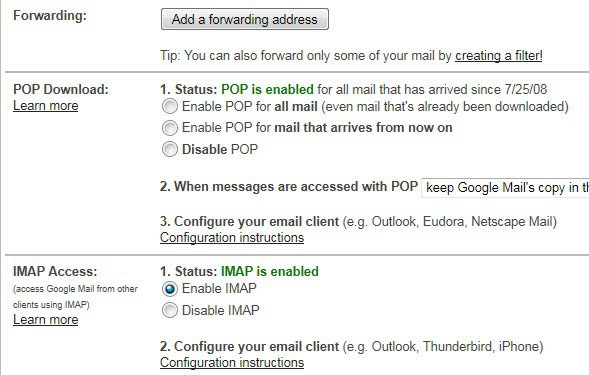
Om du vill ha Gmail för att gå den andra vägen (som är emot e-post i Gmail går också till ditt POP3-eller IMAP4-e-post-klient), så måste du aktivera din Gmail e-postkonto för POP3 (och IMAP4) på “Inställningar… Vidarebefordran och POP/IMAP” fliken, och klicka sedan på konfigurera din POP/IMAP-klient för att kontrollera ditt Gmail-konto.
Att sätta upp en IMAP4 – /POP3-e-post-klienten för att kontrollera Gmail på samma sätt som installationen för att få tillgång till andra e-postkonton. När du lägger till Gmail-kontot till din e-post kund, du måste ägna uppmärksamhet åt de olika portnummer för POP3 (995), IMAP4 (993) och SMTP (465) autentisering.
De förfaranden för att lägga till ett konto för många befintliga typer av e-postklient kommer alla vara lite olika från varandra, men de poster du vill definiera ett Gmail-konto kommer alltid att vara den samma:
- Din Gmail-adress och lösenord till Gmail
- Namnet på POP3-Server för Inkommande Post: pop.gmail.com
- Namnet på Inkommande IMAP4-e-Post-Server: imap.gmail.com
- Namnet på Utgående Server (SMTP): smtp.gmail.com
Se till att ställa in detta Gmail-konto för att använda en säker anslutning (SSL), som vanligtvis kommer att ställas in genom att markera en indikator på “Utgående e-Post (SMTP)”. Se till att indikatorerna för “Min server kräver autentisering” och “Använd samma inställningar som servern för inkommande post’ är aktiverat.
Tillägg, Plugins Och Extensions
Det finns tusentals program tillägg för Google Gmail, en del tillhandahålls av Google och många utvecklade av andra företag. Använd Google, naturligtvis, för att söka reda på vad du behöver.
Obs: Flera av de tillägg som anges nedan kanske inte fungerar korrekt längre i senare versioner av Gmail. Använd med försiktighet.
Följande är en lista på flera prover:
- Gspace – Detta add-on kan du använda Gmail som en virtuell online-enhet.
- GTDInbox -Detta add-on kan du skapa listor och hantera projekt.
- Gmail Todo – Detta tillägg ger dig ett skript för att ändra Gmail i en Att Göra-lista.
- Dragdropupload – Detta add-on kan du dra dina filer i den bifogade filen i rutan av ditt utkast.
- Folders4Gmail – Detta skript hjälper dig att skapa mappar i Gmail.
- GMail Bilaga Ikoner – Detta tillägg ger dig en liten ikon i din INKORG för att visa dig olika typer av bifogad fil till meddelandet.
- Gmail-Lite – Detta skript rensar upp Gmail, ta bort chattar, sidfot, annonser och stjärnor.
- Gmail-Meddelaren – Detta add-on till ditt aktivitetsfält och meddelar dig om inkommande Gmail. En version finns också tillgänglig direkt från Google.
- Gmail Flera Signaturer, plus Float – Detta skript kommer att automatiskt ändra din signatur baserat på vilken adress du har angett.
- Boomerang – Denna plugin ger en dropdown menyn till Gmail-gränssnittet för att sända alla e-postmeddelanden på samma (senare) tid.
- Symtica Google Chrome Verktygsfält – Detta tillägg lägger till ett verktygsfält som innehåller ikoner för nya meddelanden i Gmail, Google Docs, tillgång till dina kontakter, hantering av dina uppgiftslistor, RSS-flöden och mycket mer.
Gmail Kortkommandon
Kortkommandon hjälper du genom att hålla handen på musen och tangentbordet. För att kunna använda dessa genvägar, du måste ha en 101/102-tangenters eller en Natural PS/2-Tangentbord. För att dessa kortkommandon, du måste gå till Gmail-Inställningar-fliken och välj ett av alternativen för kortkommandon. Här är några av de mer användbara är skiftlägeskänsliga genvägar.
- “c” står för “komponera” och sätter upp ett nytt meddelande.
- “n” är för Nästa meddelande.
- “p” är för Föregående meddelande.
- ‘!’ är en genväg för att rapportera ett meddelande som skräppost.
- “z: Ångra.
- “? “som visar hjälpsidan för kortkommandon.
Det finns flera kombination genvägar. Den combo kommer att skicka meddelandet som du arbetar med. Nyckeln för att ” g ” betyder att Gå, när de kombineras med olika andra bokstäver, combo kommer du till olika områden av Gmail: ‘a’ för Alla e-Post, ” c “för Kontakter,” d ” för Utkast, etc. “*’ Kan kombineras med en bokstav på samma sätt för att utföra ett urval: ‘a’ för Alla e-Post, ” u ” för Olästa Mail, etc.
Gmail-Åtkomst Till Andra Google-Tjänster Och Webbplatser
Ett Gmail-konto är ett Google-konto som ger dig tillgång till många andra tjänster från Google:
– Kalender (integrerad med Gmail)
– Docs (redaktör för många vanliga typer av dokument)
– YouTube (videoklipp från alla och överallt)
– Platser (för att skapa egna wikis och webbplatser)
– Jorden (zoom-i fotografiska vyer av vår jord, ned till gatunivå)
– Karta (vägar, platser och vägbeskrivning)
– Picasa (photo sharing)
– Piknik (fotoredigering)
– SketchUp (bygga 3D-modeller)
– Översätta (från ett språk till ett annat)
– Prata (Snabbmeddelanden via Internet)
… och många fler.
Använda http://www.google.com/intl/en/options/ URL, eller gå via Google översikt för att komma åt någon av dessa tjänster.